Pioneer AVIC-F10BT: инструкция
Характеристики, спецификации
Инструкция к Автомагнитоле Pioneer AVIC-F10BT
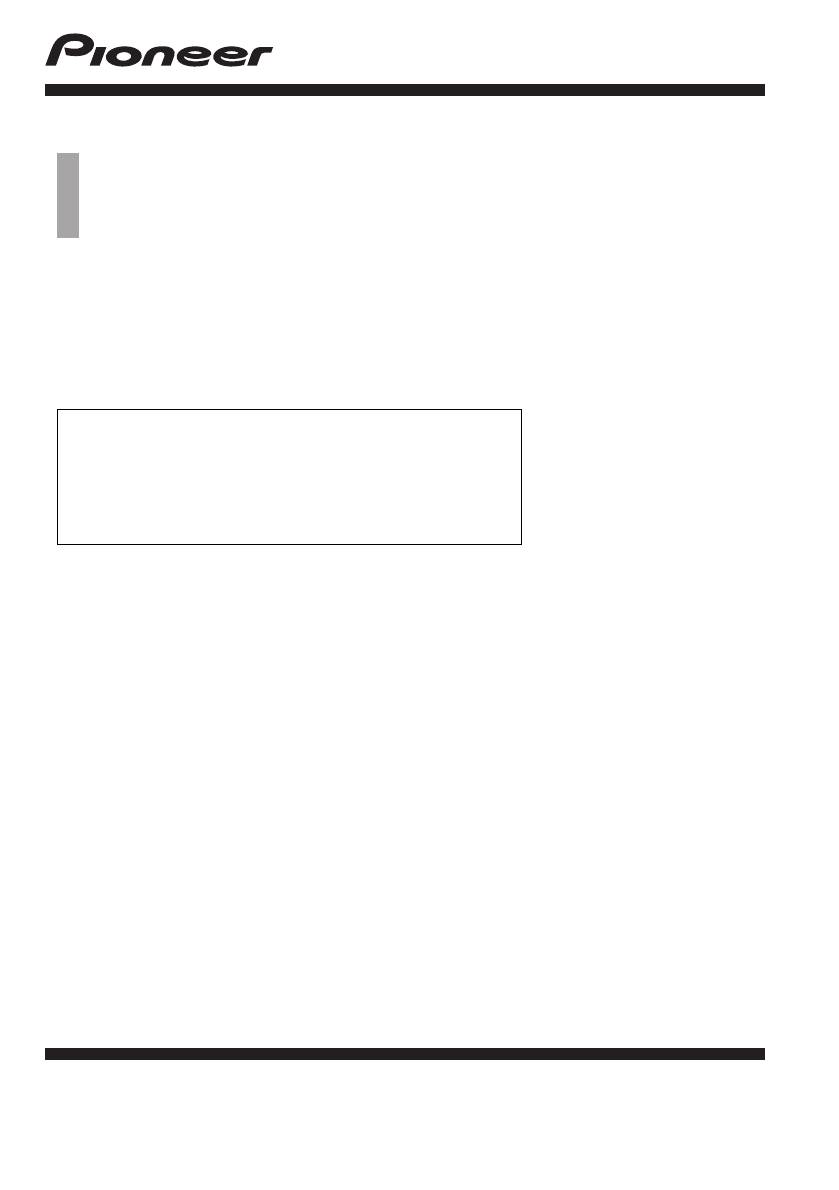
Руководство по эксплуатации
AV-СИСТЕМА С НАВИГАЦИЕЙ
AVIC-F10BT
Предварительно ознакомьтесь с “Информация для
пользователя” ! “Информация для пользователя”
содержит важную информацию, с которой
необходимо ознакомиться перед использованием
навигационной системы.
Русский
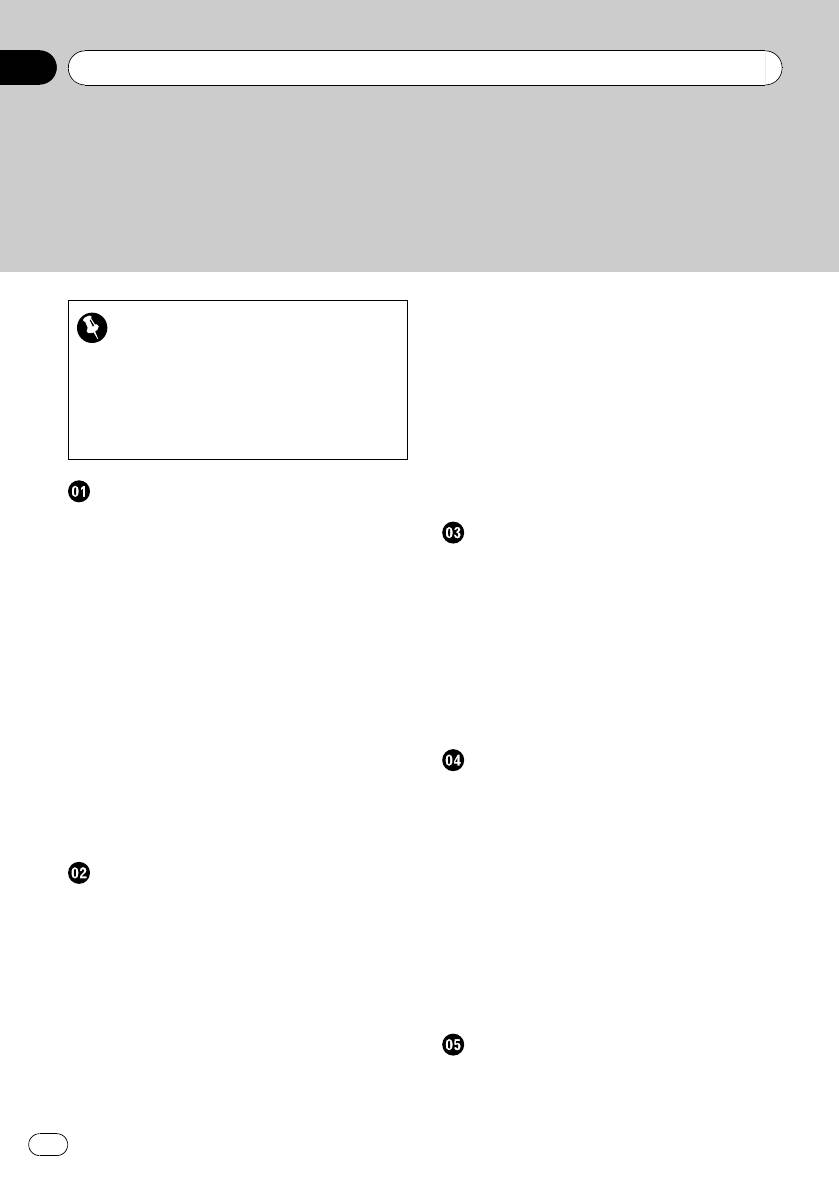
Содержание
Благодарим
за покупку навигационной системы Pioneer.
Внимательно прочитайте инструкции по эксплуатации, чтобы надлежащим образом
использовать Вашу модель навигационной системы.
После ознакомления с инструк-
циями, сохраняйте данное руководство для дальнейшего обращения.
– Подключение USB-устройства
Важно
памяти 16
– Отключение USB-устройства
Экраны, показанные в примерах, могут от-
памяти 16
личаться от реальных экранов.
Подключение и отключение iPod 16
Реальные экраны могут изменяться без
– Подключение iPod 16
уведомления с целью улучшения харак-
– Отключение iPod 17
теристик и функциональных возможностей.
Последовательность операций от запуска
до завершения 17
При первичном запуске 17
Предисловие
Регулярный пуск 18
Краткий обзор руководства 9
– Как пользоваться данным
Как использовать экраны
руководством 9
навигационного меню
– Терминология 9
Обзор экранов 20
– Определения терминологии 9
Что можно сделать в каждом меню 21
Примечание о просмотре видео 10
Управление экранами списка (например,
Примечание о просмотре DVD-Video 10
списком городов) 21
Примечание об использовании файлов
Меню быстрого вызова 22
MP3 10
– Выбор ярлыка 22
Совместимость с устройствами iPod 10
– Отмена ярлыка 22
Покрытие карты 11
Вывод изображения камеры заднего
Защита ЖК-панели и экрана 11
вида 22
Примечания относительно внутренней
памяти 11
Как пользоваться картой
– Перед отключением аккумулятора
Как читать экран карты 23
автомобиля 11
– Отображение информационной
– Данные, подвергающиеся
панели AV 25
удалению 11
– Увеличенная карта перекрестка 25
– Дисплей во время движения по
Базовые операции
бесплатной автостраде 25
Проверка наименования компонентов и
Управление экраном карты 26
функций 12
– Изменение масштаба карты 26
Регулировка угла ЖК-панели 13
– Переключение ориентации
Загрузка и извлечение диска 13
карты 26
– Загрузка диска 14
– Прокрутка карты до места, которое
– Извлечение диска 14
Вы хотите увидеть 26
Загрузка и извлечение карты памяти
– Быстрого доступа 27
SD 14
– Загрузка SD-карты 15
Персональные настройки экрана карты
– Извлечение SD-карты памяти 15
Настройка пункта на экране карты 28
Подключение и отключение USB-
– Установка “Увелич. Вид” 28
устройства памяти 16
– Bluetooth подключен 28
2
Ru
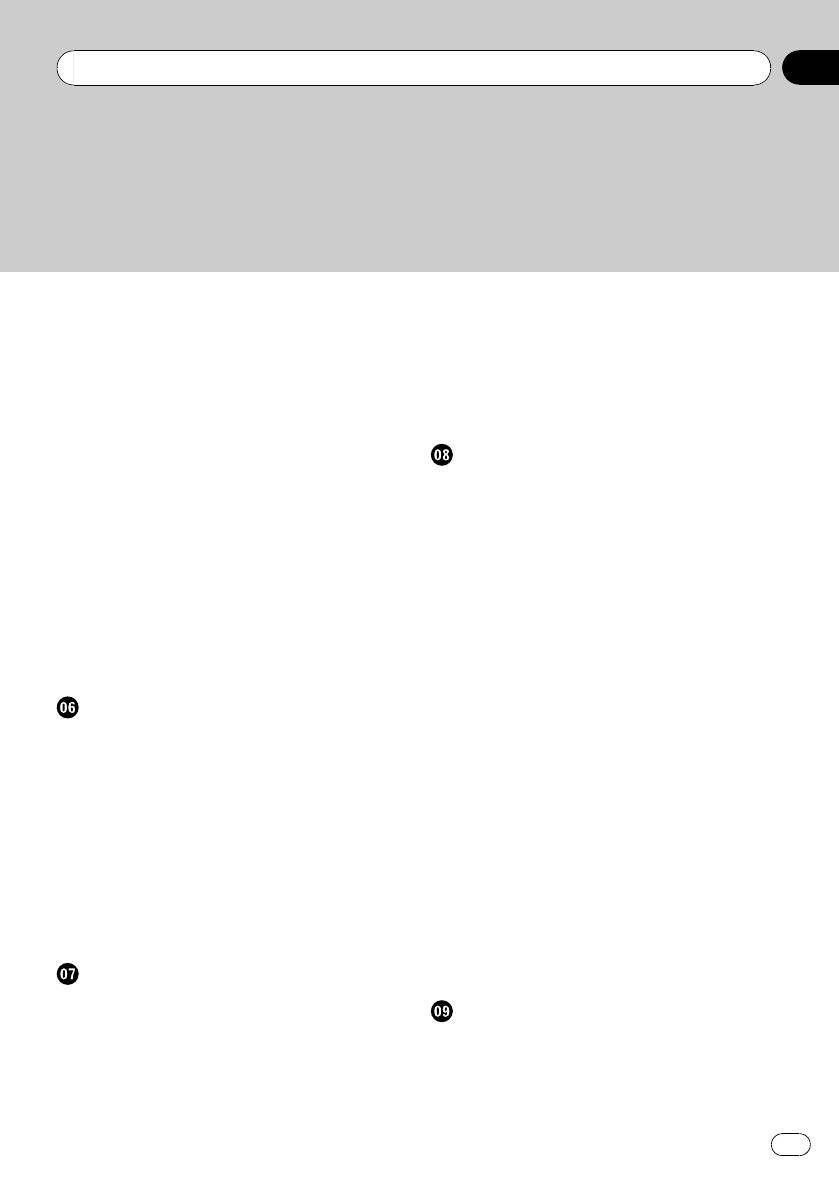
Содержание
– Установка отображения названия
– Удаление промежуточного
текущей улицы 29
пункта 40
– Настройка отображения значка
– Сортировка промежуточных
Избранное 29
пунктов 40
– 3D с ориентирами 29
Изменение условий расчета
– Отображение маневров 29
маршрута 41
Отображение POI на карте 29
Отмена навигации по маршруту 41
– Отображение на карте
Поиск и выбор местоположения
предварительно установленных
Поиск местоположения по адресу 42
POI 29
– Поиск сначала по названию
– Отображение персональных
улицы 42
POI 30
– Поиск сначала по названию
Переключение в режим просмотра 31
города 43
Настройка различных цветовых решений
– Поиск Вашего пункта назначения по
для отображения карты в светлое и
указанному почтовому индексу 44
темное время суток 32
– Поиск названия путем ввода
Изменение цвета дороги 32
нескольких ключевых слов 44
Изменение настроек экрана прерывания
Настройка маршрута до дома 45
навигации 32
Поиск полезных объектов (POI) 45
Выбор “Быстрого доступа” 33
– Поиск POI с определением
Настройка маршрута до Вашего пункта
категории 45
назначения
– Поиск POI непосредственно по
Базовые процедуры создания
названию объекта 46
маршрута 34
– Поиск ближайших POI 46
Проверка местоположения на карте 34
– Поиск POI вблизи пункта
Проверка рассчитанного маршрута 35
назначения 46
– Отображение нескольких
– Поиск POI вблизи города 47
маршрутов 35
Выбор пункта назначения из
– Изменение условий расчета
“Избранное” 47
маршрута 35
Поиск POI с помощью данных на карте
– Проверка текущего маршрута 37
памяти SD 48
– Добавление промежуточного
Выбор местоположения, поиск которого
пункта 37
выполнялся недавно 48
Поиск местоположения по
Проверка и изменение текущего
координатам 48
маршрута
Проверка текущего маршрута 39
Регистрация и редактирование
Редактирование промежуточных
местоположений
пунктов 39
Регистрация местоположения в
– Добавление промежуточного
“Избранное” 50
пункта 39
– Регистрация местоположения с
помощью “Избранное” 50
3
Ru
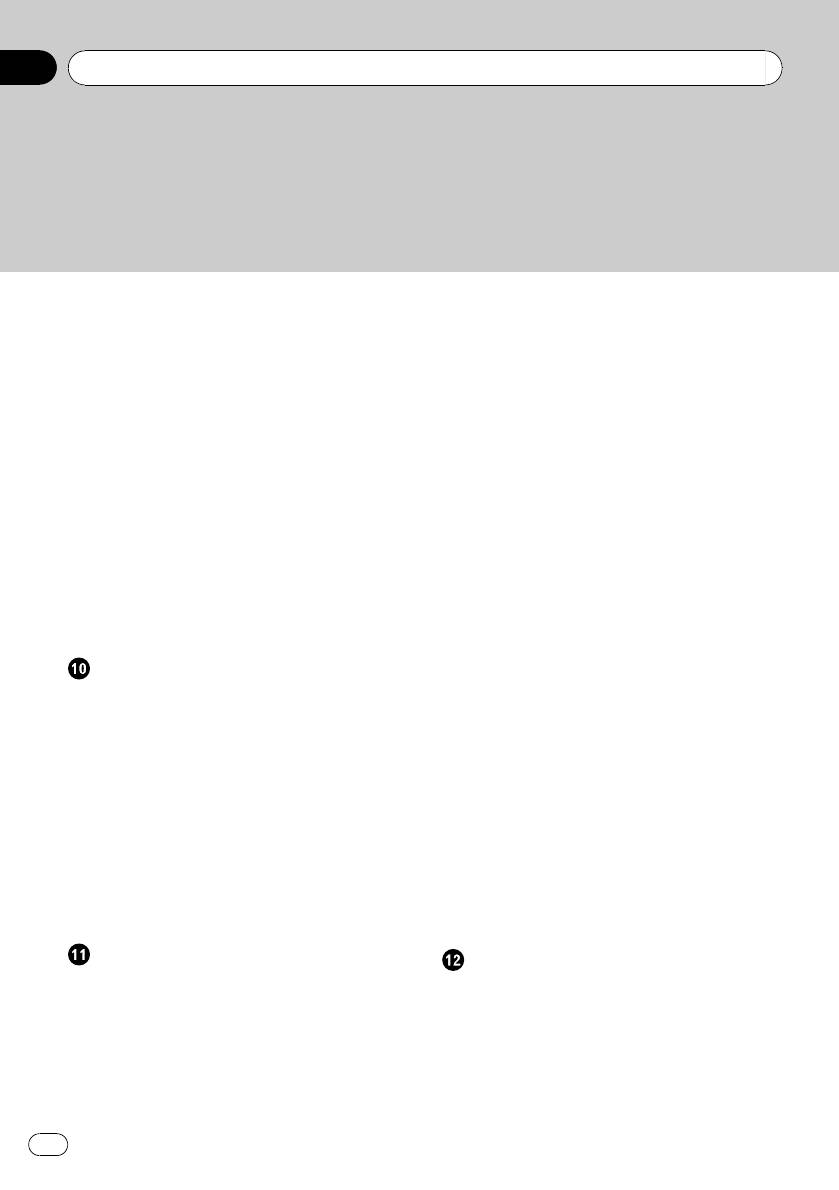
Содержание
– Регистрация местоположения в
– Набор номера из истории принятых
режиме прокрутки 50
звонков 61
Редактирование зарегистрированных
– Вызов номера из истории
местоположений 50
набранных звонков 61
– Редактирование списка в
– Набор номера из истории
“Избранное” 50
пропущенных звонков 62
– Редактирование местоположения
– Набор номера записи в
дома 51
“Избранное” 62
– Сортировка записи в
– Набор телефонного номера
“Избранное” 51
объекта 62
– Удаление записи в “Избранное” 52
– Набор номера по карте 63
Экспорт и импорт записи в
Прием входящего звонка 63
“Избранное” 52
– Ответ на входящий звонок 63
– Экспорт записи в “Избранное” 52
– Отклонение входящего звонка 64
– Импорт “Избранное”,
Передача телефонной книги 64
отредактированной на “NavGate
Установка “Настройки Bluetooth” 65
FEEDS” 53
– Редактирование названия
Удаление записи в “История” 53
устройства 65
– Редактирование пароля 65
Регистрация и подключение
– Остановка передачи волны
устройства Bluetooh
Bluetooth 66
Подготовка средств связи 54
– Устранение эха и снижение уровня
Регистрация устройств Bluetooth 54
шума 66
– Поиск имеющихся поблизости
– Автоматический ответ на входящий
устройств Bluetooth 54
звонок 66
– Поиск определенного устройства
– Настройка функции автоматического
Bluetooth 55
отклонения звонка 66
– Установка связи с устройств
– Очистка памяти 67
Bluetooth 56
– Обновление программного
– Удаление зарегистрированного
обеспечения для беспроводной
устройства 57
технологии Bluetooth 67
Подключение зарегистрированного
Примечания по телефонной связи без
устройства Bluetooth 57
снятия трубки 68
Использование телефонной связи без
Выполнение персональных настроек
снятия трубки
Опции меню “Настройки навигации” 70
Отображение Меню телефона 59
– Отображение экрана “Настройки
Исходящий звонок 59
навигации” 70
– Прямой набор номера 59
– Проверка подключения
– Быстрый звонок домой 60
проводов 70
– Вызов номера в “Список
– Проверка статуса
контактов” 60
программирования датчика и
статуса движения 71
4
Ru
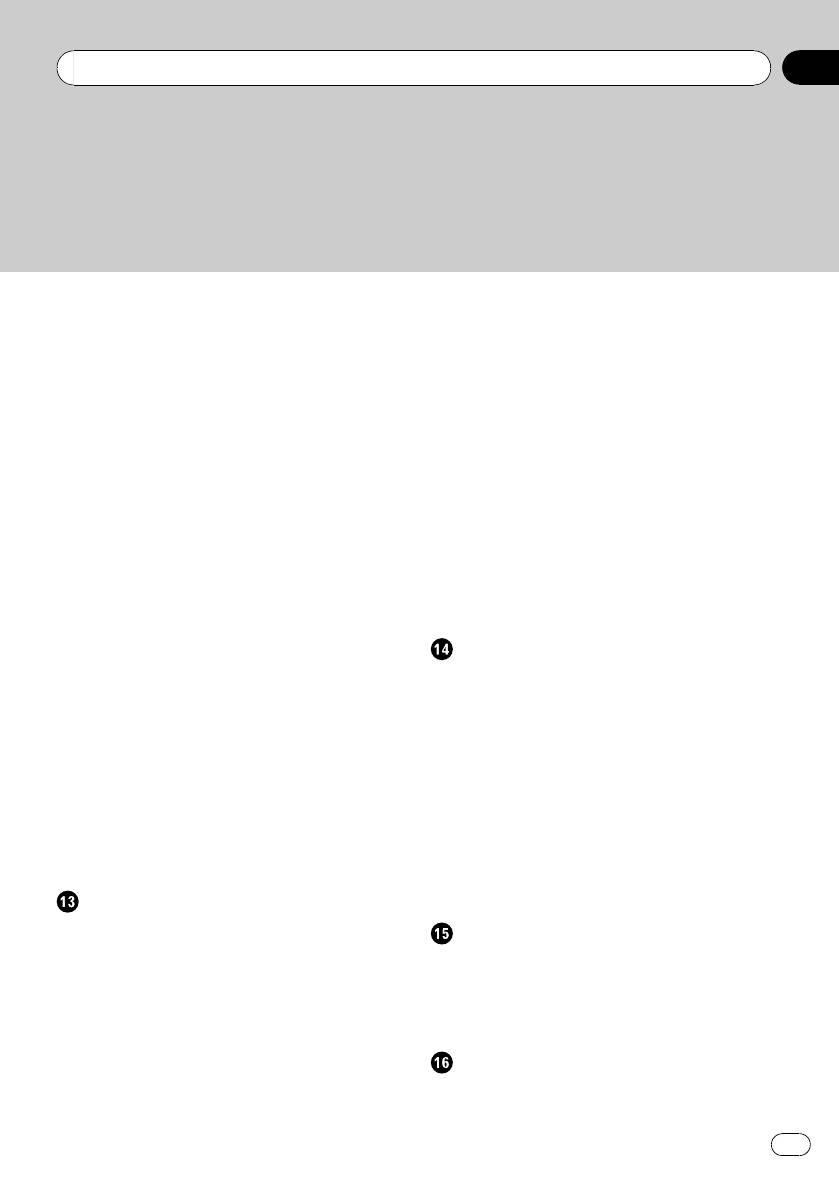
Содержание
– Использование функции “Расход по
– Сохранение наиболее стабильных
пробегу” 72
частот вещания 86
– Запись истории маршрута 74
– Ограничение станций для
– Использование демонстрационного
регионального
руководства 75
программирования 86
– Регистрация местоположения
– Настройка на устойчивые
дома 75
сигналы 86
– Корректировка текущего
– Поиск RDS станций по данным
местоположения 75
PTY 86
Опции меню “Системные настройки” 76
– Получение дорожных
– Отображение экрана “Системные
сообщений 87
настройки” 76
– Настройка на альтернативные
– Пользовательские региональные
частоты 88
настройки 76
– Использование перерывов на
– Настройка громкости для навигации
новостные программы 88
и телефона 78
– Статус значка прерывания 89
– Изменение экрана-заставки 79
– Список PTY 90
– Замена экрана заставки,
Использование радио (AM)
сохраненного на карте памяти
Чтение с экрана 91
SD 79
Использование клавиш сенсорной
– Настройка для камеры заднего
панели 91
вида 80
– Переключение между экраном
– Регулировка положений отклика
подробной информации и экраном
сенсорной панели (калибровка
указанного списка 92
сенсорной панели) 80
– Сохранение и повторный вызов
– Настройка цвета подсветки 81
частот вещания 92
– Проверка данных о версии 82
Использование меню “Функция” 92
Копирование настроек 82
– Сохранение наиболее стабильных
Установка “Безоп.реж.” 82
частот вещания 92
Выключение экрана 82
– Настройка на устойчивые
Использование радио (FM)
сигналы 93
Чтение с экрана 83
Воспроизведение аудио CD
Использование клавиш сенсорной
Чтение с экрана 94
панели 83
Использование клавиш сенсорной
– Переключение между экраном
панели 95
подробной информации и экраном
Выбор трека из списка 95
указанного списка 84
Использование меню “Функция” 95
– Сохранение и повторный вызов
частот вещания 84
Воспроизведение музыкальных
– Использование радиотекста 84
файлов с ПЗУ
Использование меню “Функция” 85
Чтение с экрана 97
5
Ru

Содержание
Использование клавиш сенсорной
Использование клавиш сенсорной
панели 98
панели 110
– Выбор трека из списка 99
– Покадровое воспроизведение 111
Использование меню “Функция” 99
– Замедленное
воспроизведение 111
Воспроизведение DVD-Video
– Поиск определенной сцены и запуск
Чтение с экрана 101
воспроизведения в указанное
Использование клавиш сенсорной
время 112
панели 101
– Воспроизведение с помощью
– Возобновление воспроизведения
выбора из списка названий 112
(Закладка) 103
Использование меню “Функция” 112
– Поиск определенной сцены и запуск
воспроизведения в указанное
DVD-Video, DVD-VR, DivX setup
время 103
Отображение меню Уст-ка DVD/
– Прямой поиск по номеру 103
DivX® 114
– Использование меню DVD 104
Настройка приоритетных языков 114
– Работа в меню DVD с помощью
Настройка угла отображения знаков 114
клавиш сенсорной панели 104
Настройка соотношения сторон 115
– Покадровое воспроизведение 104
Установка защиты от детей 115
– Замедленное
– Установка кода и уровня 115
воспроизведение 105
Установка “Автовоспроизведение” 116
Использование меню “Функция” 105
Установка файла субтитров для
DivX 116
Воспроизведение диска DVD-VR
Таблица кодов языков для дисков
Чтение с экрана 106
DVD 117
Использование клавиш сенсорной
панели 106
Воспроизведение музыкальных
– Поиск определенной сцены и запуск
файлов (с USB или SD)
воспроизведения в указанное
Процедура запуска 118
время 107
Чтение с экрана 118
– Переключение режима
Использование клавиш сенсорной панели
воспроизведения 108
(Музыка) 119
– Использование короткой функции
– Выбор трека из списка 120
пропуска 108
Использование меню “Функция” 120
– Воспроизведение с помощью
Воспроизведение видеофайлов (с USB
выбора из списка названий 108
или SD)
– Покадровое воспроизведение 108
Процедура запуска 122
– Замедленное
Чтение с экрана 122
воспроизведение 109
Использование клавиш сенсорной панели
Использование меню “Функция” 109
(Видео) 122
Воспроизведение DivX видео
– Воспроизведение с помощью
Чтение с экрана 110
выбора из списка названий 123
6
Ru
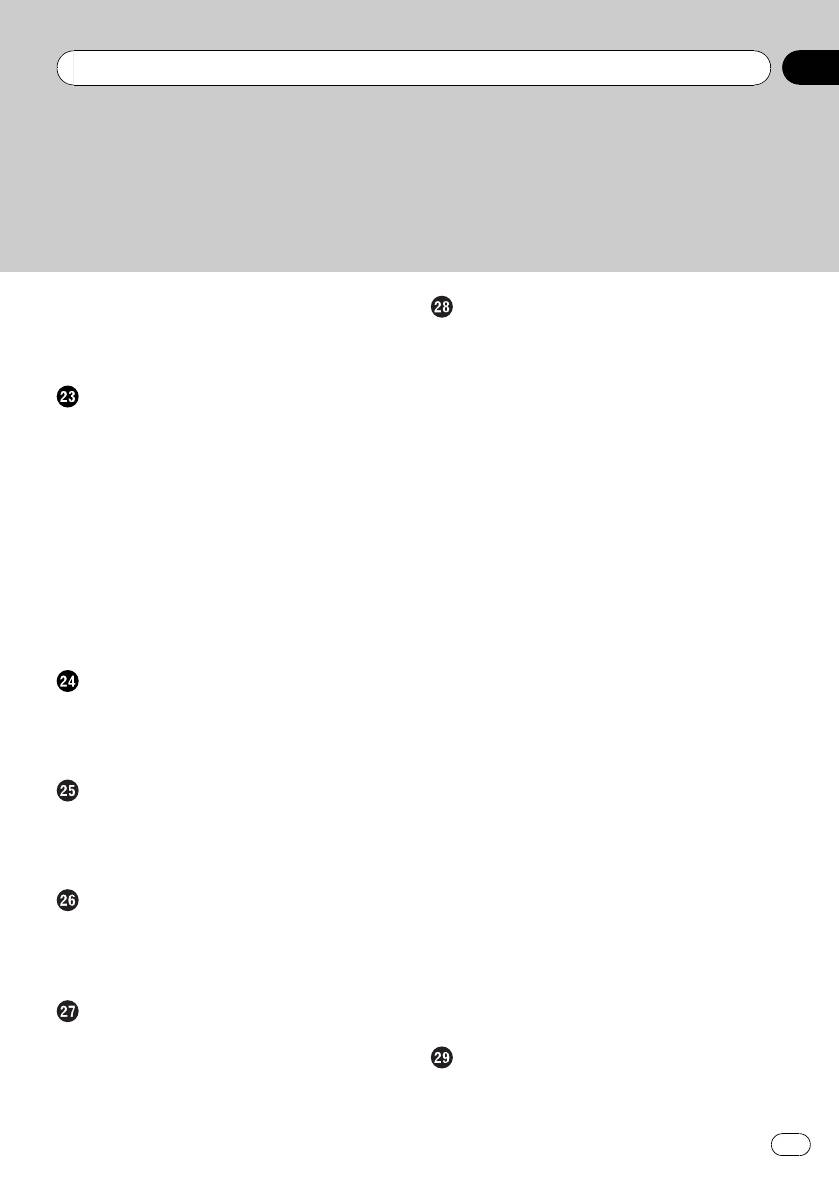
Содержание
– Поиск определенной сцены и запуск
Выполнение персональных настроек
воспроизведения в указанное
Опции меню “Настройки системы
время 123
AV” 140
Использование меню “Функция” 124
– Отображает меню “Настройки
системы AV” 140
Использование iPod (iPod)
– Настройка видеовхода 1 (AV1) 140
Процедура запуска 125
– Настройка видеовхода 2 (AV2) 140
Чтение с экрана 125
– Изменение установки
Использование клавиш сенсорной панели
автомобильной антенны 140
(Музыка) 126
– Изменение режима
– Поиск песни 127
широкоформатного экрана 141
Управление функцией iPod
– Настройка заднего выхода 141
навигационной системы с Вашего
– Изменение времени отключения/
iPod 128
приглушения звука 142
Запуск воспроизведения видео 128
– Изменение уровня отключения/
Использование клавиш сенсорной панели
приглушения звука 142
(Видео) 129
– Изменение громкости сообщений
– Просмотр видеофайлов 129
навигации 143
Использование меню “Функция” 130
– Включение поиска Авто PI 143
– Шаговая настройка FM 143
Использование аудиоплеера Bluetooth
– Отображает зарегистрированный
Чтение с экрана 132
код DivX VOD 143
Использование клавиш сенсорной
Опции меню “Настройки звука AV” 144
панели 133
– Отображает меню “Настройки звука
Использование меню “Функция” 133
AV” 144
Использование AV-входа
– Использование регулировки
Использование AV1 135
баланса 144
Использование AV2 135
– Использование эквалайзера 145
Использование клавиш сенсорной
– Настройка громкости 146
панели 135
– Использование выхода
сабвуфера 146
Использование внешнего устройства
– Использование фильтра затухания
(EXT1, EXT2)
верхних частот 147
Чтение с экрана 136
– Настройка уровней источника 147
Использование клавиш сенсорной
– Усиление нижних частот (Подъем
панели 136
НЧ) 147
– Установка модели студии
Другие функции
звукозаписи 148
Выбор видео для “Заднего дисплея” 138
Управление настройкой
Другие функции
изображения 138
Настройка функции защиты от
кражи 149
– Установка пароля 149
7
Ru
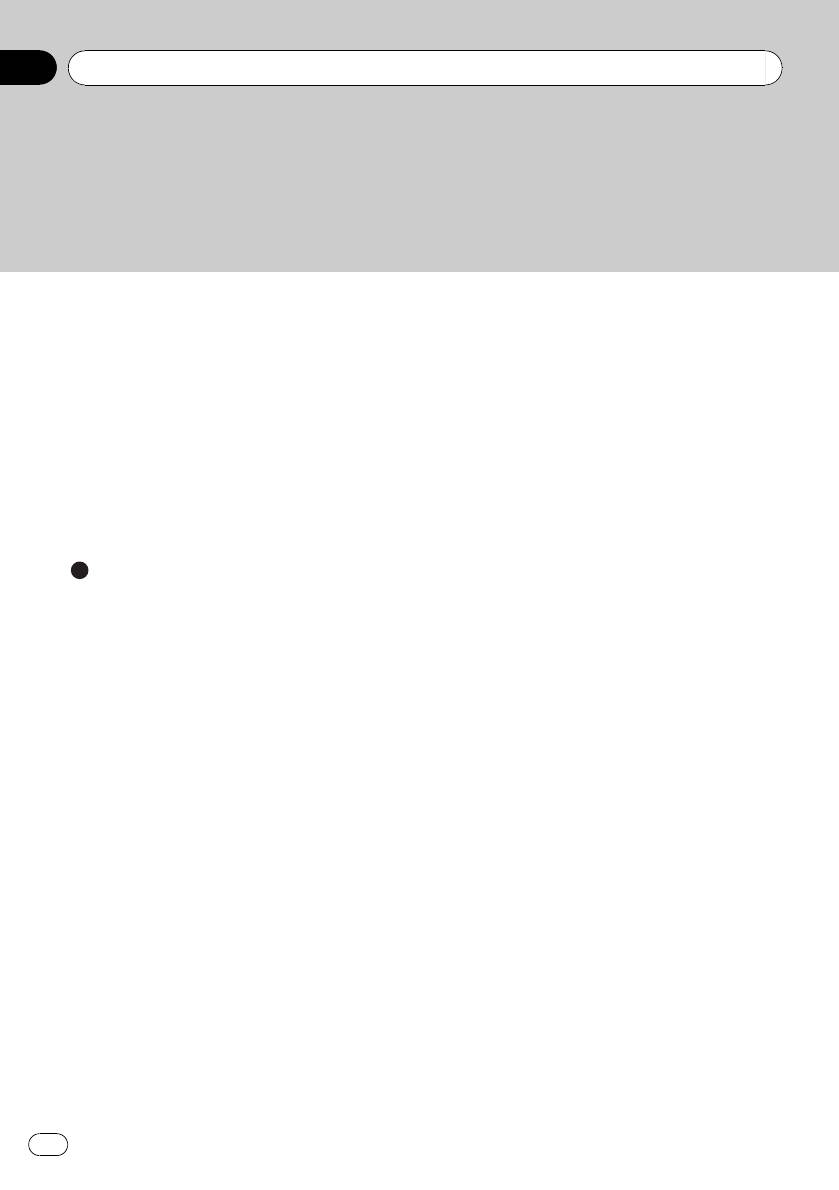
Содержание
– Ввод пароля 149
– Диски, записанные в формате
– Удаление пароля 149
AVCHD 171
– Что делать, если Вы забыли
– Воспроизведение двухстороннего
пароль 150
диска 171
Восстановление установок по
– Dolby Digital 171
умолчанию 150
– DTS-звук 172
Возврат навигационной системы к
Подробная информация о
первоначальному состоянию 150
воспроизводимых средствах 172
Возврат навигационной системы к
– Совместимость 172
настройкам по умолчанию или
– Таблица совместимости
заводским настройкам 150
носителей 175
– Установка элементов для
Bluetooth 179
удаления 152
Логотип SD и SDHC 179
WMA/WMV 180
Приложение
DivX 180
Поиск и устранение неисправностей 154
AAC 180
Сообщения, и как на них
Подробная информация о подключаемых
реагировать 160
iPod 180
Сообщения для аудио функций 162
– iPod 181
Технология позиционирования 164
– iPhone 181
– Позиционирование с помощью
– iTunes 181
GPS 164
Надлежащее использование ЖК-
– Позиционирование с помощью
экрана 181
“Точного расчета траектории” 164
– Уход за ЖК-экраном 181
– Как работают вместе GPS и “точный
– Жидкокристаллический (ЖК)
расчет траектории”? 165
экран 182
Устранение серьезных ошибок 165
– Техническое обслуживание ЖК-
– Если невозможно GPS-
экрана 182
позиционирование 166
– Подсветка СИД (светоизлучающий
– Условия, часто вызывающие
диод) 182
значительные ошибки
Отображение информации 183
позиционирования 166
– Меню пункта назначения 183
Информация об установке
– Экран “Меню телефона” 183
маршрута 168
– Меню настроек 184
– Характеристики поиска
Глоссарий 188
маршрута 168
Технические характеристики 192
Обращение и уход за диском 170
– Встроенный привод и уход за
ним 170
– Условия окружающей среды для
воспроизведения диска 170
Воспроизводимые диски 171
– DVD-Video и CD 171
8
Ru
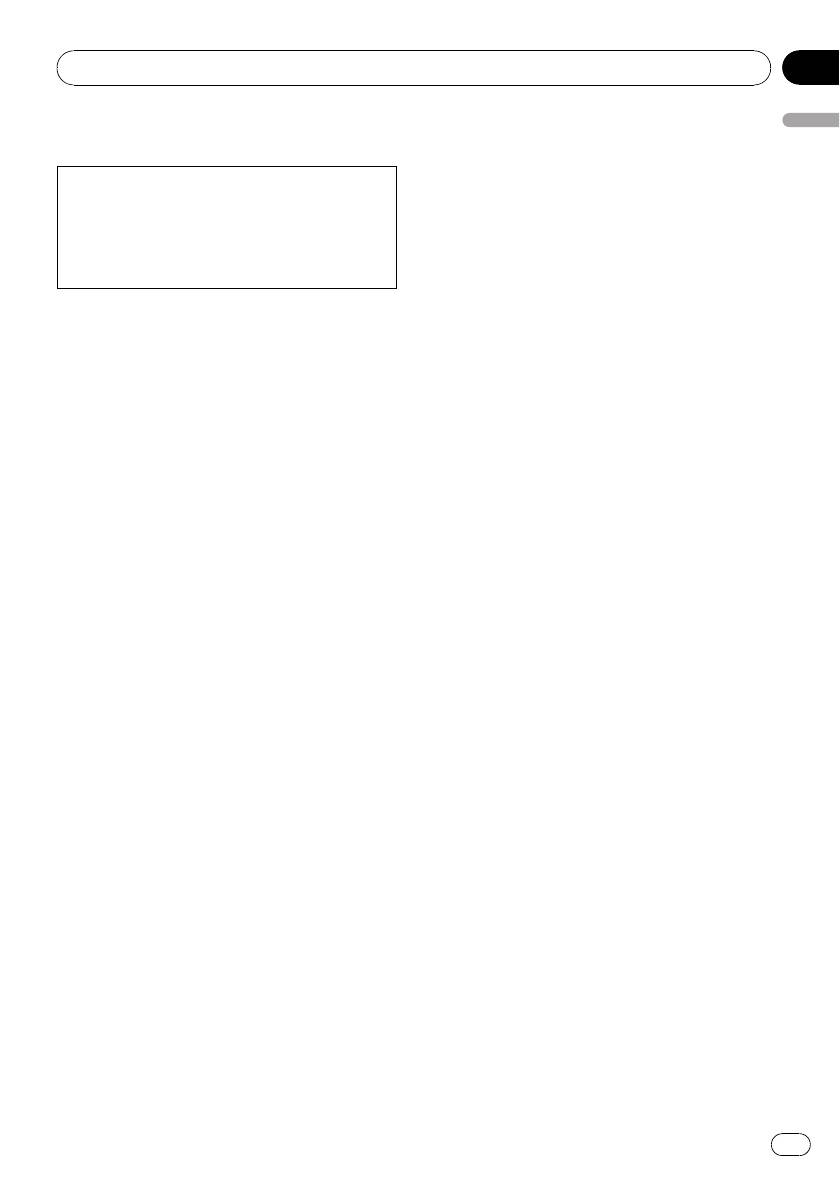
Глава
Предисловие
01
например,
Предисловие
Краткий обзор руководства
Экран “Меню пункта назначения” или
экран “Источник AV”
Перед эксплуатацией системы вниматель-
! Кнопки сенсорной панели, отображае-
но изучите “Информация для пользовате-
мые на экране, выводятся жирным
ля” (отдельное руководство), в котором
шрифтом в скобках []:
описаны предупреждения, предостереже-
например,
ния и другая важная информация.
[Пункт назнач.], [Настройки].
! Дополнительная информация, вариан-
ты и другие примечания представлены
Как пользоваться данным
в следующем формате:
руководством
например,
Поиск описания операции, которую
p Если исходное положение не было
необходимо выполнить
сохранено, его необходимо сохра-
Когда Вы определились, что хотите сде-
нить в первую очередь.
лать, найдите нужную страницу в разделе
! Ссылки отображаются следующим об-
“Содержание”.
разом:
например,
Поиск описания операции по
= Подробности см.
Как использовать
названию меню
экраны навигационного меню
на стр.
Если Вы хотите проверить значение
20.
элемента, отображаемого на экране, Вы
найдете необходимую страницу из при-
ложения “
Отображение информации
” в
Определения терминологии
конце данного руководства.
“Передний дисплей” и “Задний
дисплей”
Глоссарий
Используйте глоссарий для поиска зна-
В данном руководстве экран, прикреплен-
чений терминов.
ный к корпусу блока навигации, будет на-
зываться “Передним дисплеем”. Любой
дополнительный экран, приобретенный
Терминология
для использования вместе с блоком нави-
Перед тем, как начать пользоваться систе-
гации, будет называться “Задним
мой, уделите несколько минут ознакомле-
дисплеем”.
нию с информацией об условных
обозначениях, используемых в данном ру-
“Видеоизображение”
ководстве. Это очень поможет в использо-
Термин “Видеоизображение” в данном ру-
вании нового оборудования.
ководстве означает движущиеся изображе-
! Аппаратные кнопки навигационной
â
ния с DVD-Video, DivX
, iPod, и любого
системы обозначены БОЛЬШИМИ,
другого оборудования, например,AV-обо-
ЖИРНЫМИ буквами:
рудования общего назначения, подключен-
например,
ного к данной системе с помощью RCA-
кнопка MENU, кнопка MAP.
кабеля.
! Пункты различных меню, заголовки эк-
ранов и функциональные компоненты
обозначены жирным шрифтом в двой-
ных скобках “”:
9
Ru
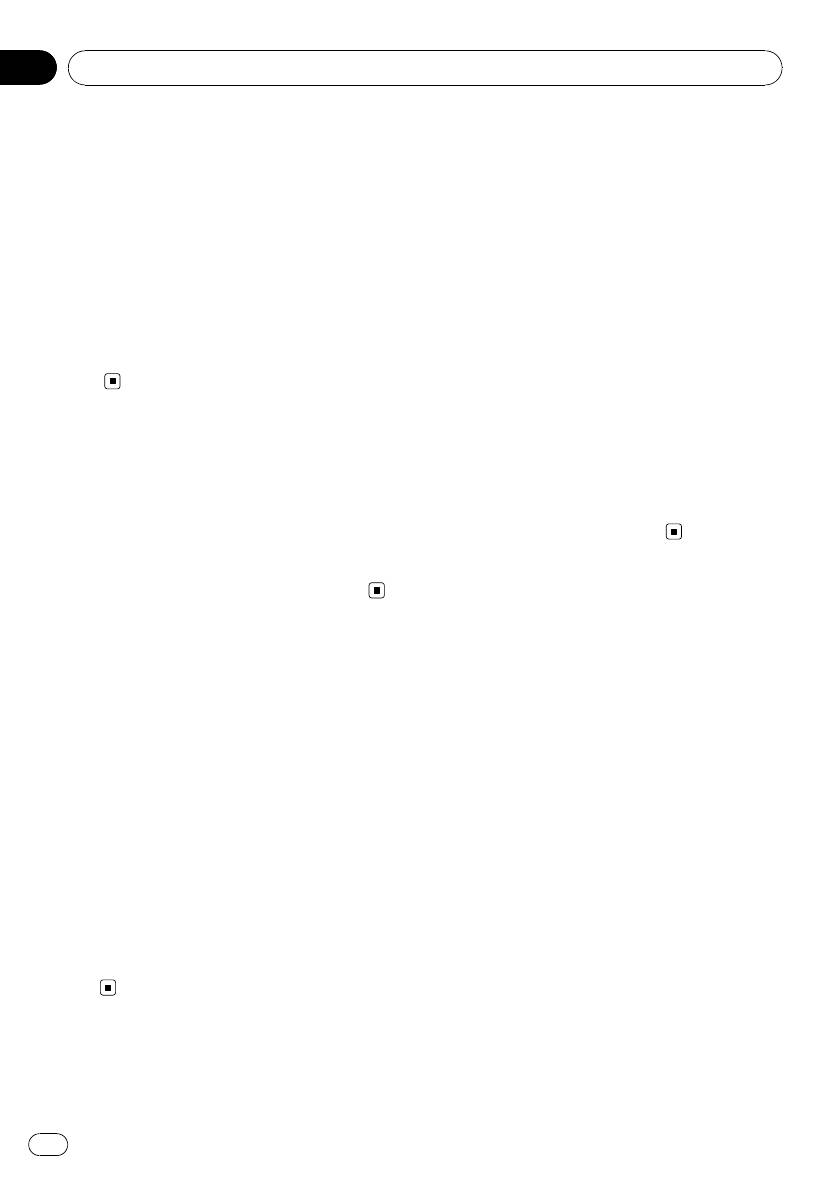
Глава
01
Предисловие
“Внешнее устройство памяти (USB, SD)”
Примечание об
Карта памяти SD, карта памяти SDHC иус-
использовании файлов MP3
тройство памяти USB вместе именуются
В комплект навигационной системы входит
как “внешнее устройство памяти (USB,
лицензия только для частного или
SD)”. Если речь идет только об устройстве
некоммерческого использования. Лицен-
памяти USB, оно именуется как “устрой-
зия не предусматривает использование
ство памяти USB”.
данного продукта в коммерческих целях
(т.е. с целью получения прибыли), для
“Карта памяти SD”
радиотрансляции в режиме реального
Карта памяти SD и карта памяти SDHC
времени (наземной, спутниковой, кабель-
вместе именуются как “карта памяти
ной и/или с помощью других средств),
SD”.
передачи/распределения через Интернет,
внутренние сети и/или другие сети или
сети распределения электронного содер-
Примечание о просмотре
жания, например, приложения платного
аудиовоспроизведения или аудиопрограмм
видео
по запросу. Подробную информацию
Помните, что использование данной систе-
можно получить на сайте
мы для коммерческого или публичного
http://www.mp3licensing.com.
просмотра может представлять собой на-
рушение авторских прав, защищенных за-
конодательством об авторском праве.
Совместимость с
устройствами iPod
Примечание о просмотре
Данное устройство поддерживает только
следующие модели iPod и версии про-
DVD-Video
граммного обеспечения для iPod. Прочие
Данная система включает технологию за-
модели и версии могут работать
щиты авторских прав, охраняемых патент-
некорректно.
ной формулой определенных патентов
! iPod nano первого поколения; Версия
США или другими правами на интеллек-
1.3.1
туальную собственность, которыми об-
! iPod nano второго поколения; Версия
ладает Macrovision Corporation, атакже
1.1.3
другие владельцы прав. Использование
! iPod nano третьего поколения; Версия
такой технологии защиты прав выдается
1.1.3
Macrovision Corporation и предназначено
! iPod nano четвертого поколения; Версия
только для домашнего и некоторых других
1.0.3
видов просмотров, если другое не оговоре-
! iPod пятого поколения; Версия 1.3
но Macrovision Corporation. Запрещается
! iPod классический; Версия 2.0.1
создавать аналог изделия или разбирать
! iPod touch первого поколения; Версия.
его.
2.2.1
! iPod touch второго поколения; Версия.
2.2.1
! iPhone; Версия. 2.2.1
! iPhone 3G; Версия. 2.2.1
10
Ru

Глава
Предисловие
01
p В данном руководстве iPod и iPhone
p Для защиты ЖК-экрана от повреждений
Предисловие
будут именоваться как iPod.
касайтесь клавиш сенсорной панели
p Если навигационная система исполь-
пальцем и слегка касайтесь экрана.
зуется с интерфейсным USB-кабелем
Pioneer для iPod (CD-IU50V) (продается
отдельно), можно управлять устрой-
Примечания относительно
ством iPod, совместимым с данной
внутренней памяти
системой.
p Для максимального использования
Перед отключением
функций рекомендуется использовать
аккумулятора автомобиля
последние версии программного обе-
При отсоединении или разрядке аккумуля-
спечения для iPod.
торной батареи память будет удалена, ее
p Способы управления могут варьиро-
необходимо программировать повторно.
ваться в зависимости от моделей iPod и
p Остаются лишь некоторые данные. Оз-
версии программного обеспечения iPod.
накомьтесь с
Возврат навигационной
p На нашем сайте содержится подробная
системы к настройкам по умолчанию
информация о совместимости iPod с
или заводским настройкам
перед ис-
данной навигационной системой.
пользованием данной функции.
p iPod является торговой маркой компа-
= Для получения более подробной ин-
нии Apple Inc., зарегистрированной в
формации об элементах, которые
США и других странах.
будут удалены, см.
Возврат навига-
p iPhone является торговым знаком ком-
ционной системы к настройкам по
пании Apple Inc.
умолчанию или заводским настрой-
кам
на стр. 150.
Покрытие карты
Данные, подвергающиеся
На нашем сайте содержится подробная ин-
формация о покрытии карты навигацион-
удалению
ной системы.
Информация удаляется путем отсоедине-
ния желтого провода от аккумуляторной
батареи (или снятия самой батареи). Одна-
ко некоторые элементы сохраняются.
Защита ЖК-панели и экрана
p Остаются лишь некоторые данные. Оз-
p Не допускайте попадания прямых
накомьтесь с
Возврат навигационной
солнечных лучей на ЖК-экран, когда
системы к настройкам по умолчанию
продукт не используется. Длительное
или заводским настройкам
перед ис-
воздействие прямых солнечных лучей
пользованием данной функции.
может привести к неисправности ЖК-эк-
= Для получения более подробной ин-
рана ввиду высоких температур.
формации об элементах, которые
p При использовании сотового телефона
будут удалены, см.
Возврат навига-
держите антенну телефона как можно
ционной системы к настройкам по
дальше от ЖК-экрана, чтобы предотвра-
умолчанию или заводским настрой-
тить помехи видеоизображения в виде
кам
на стр. 150.
пятен или цветных полос и т.д.
11
Ru
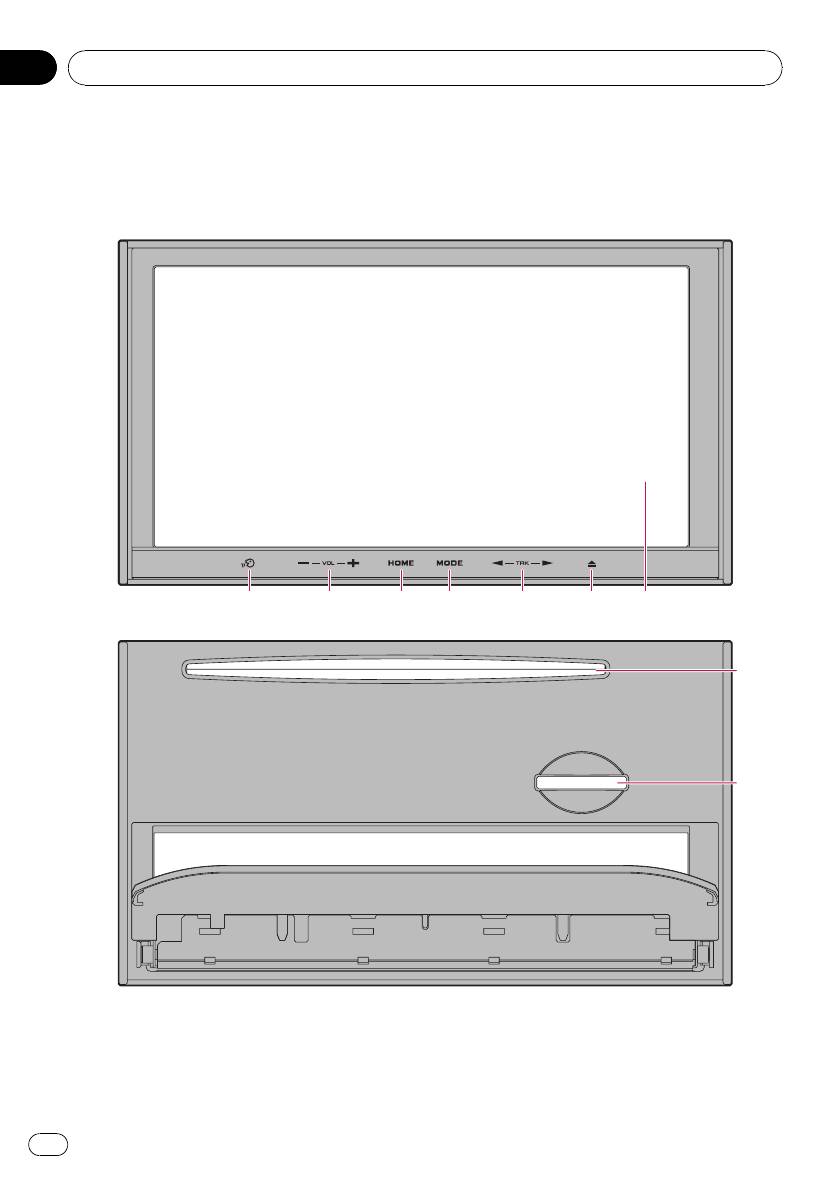
Глава
02
Базовые операции
Проверка наименования компонентов и функций
В главе представлена информация о на-
звании компонентов, основных функциях и
кнопках.
1234567
8
9
1 ЖК-экране
2 Кнопка OPEN CLOSE
12
Ru
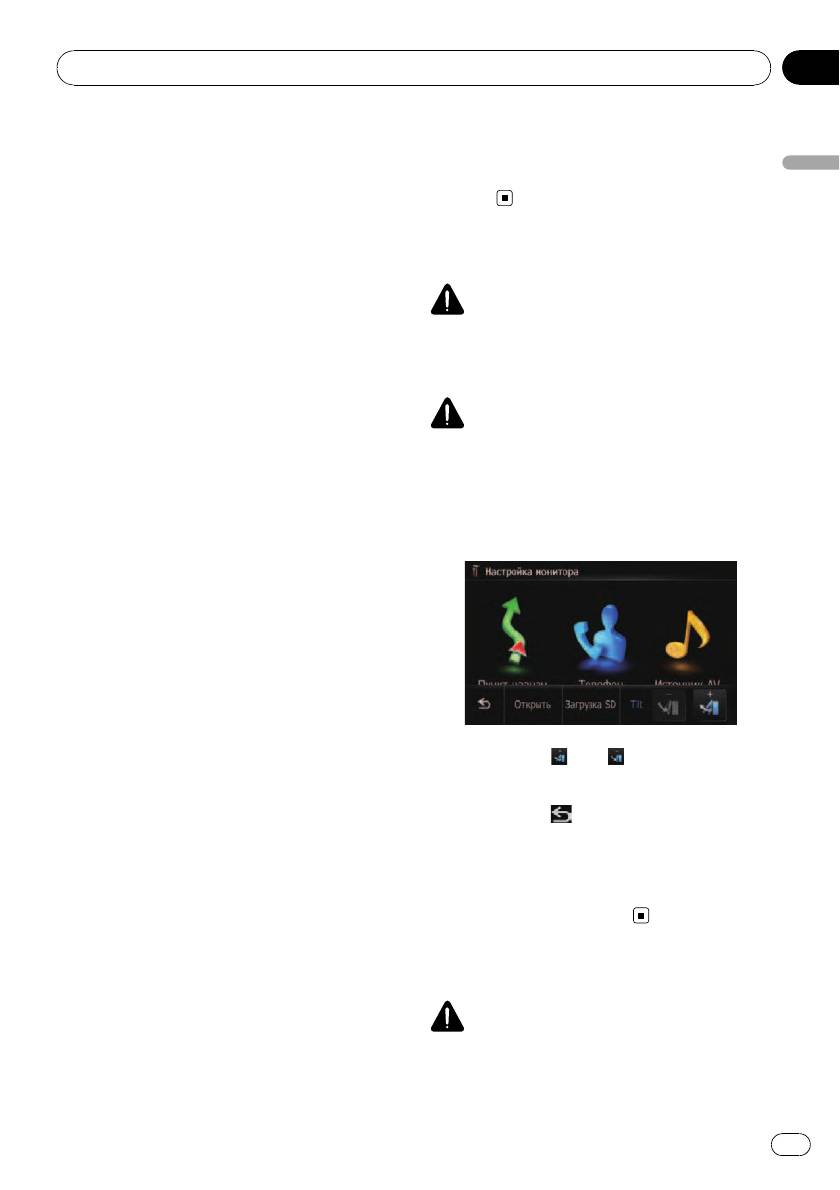
Глава
Базовые операции
02
3 Кнопка TRK (c/d)
9 Слот для SD-карты
Нажимайте для выполнения поиска на-
= Более подробно см.
Загрузка и из-
стройки вручную, быстрого
влечение карты памяти SD
на стр.
Базовые операции
перемещения вперед, назад и поиска
14.
трека.
= Подробнее можно ознакомиться в
описании от Глава 13 до Глава 26.
Регулировка угла ЖК-панели
4 Кнопка MODE
ОСТОРОЖНО
! Нажимайте для переключения между
Во время открывания, закрывания и регули-
экраном карты и экраном управления
ровки наклона ЖК-панели соблюдайте осто-
AV-источниками.
рожность, чтобы не прищемить палец.
! Нажмите для отображения экрана
карты во время отображения экрана
функции навигации.
ВНИМАНИЕ
! Нажмите и удерживайте кнопку, чтобы
Не открывайте и не закрывайте ЖК-панель
отобразить на экране “Регулировка
руками, прилагая при этом силу. Это может
изображения”.
привести к ее неисправности.
= Подробности см.
Управление на-
1 Нажмите кнопку OPEN CLOSE.
стройкой изображения
на стр. 138.
Появится экран “Настройка монитора”.
5 Кнопка HOME
! Нажмите кнопку HOME для отображе-
ния “Главное меню”.
! Нажмите для переключения между
режимами “Классическое меню” и
“Меню быстрого вызова” во время от-
ображения “Главное меню”.
! Нажмите и удерживайте для отключе-
ния отображения экрана.
2 Коснитесь или для регулировки
6 Кнопка VOL (+/–)
наклона.
Позволяет регулировать уровень звука
AV-источника (аудио и видео).
3 Коснитесь
.
p Отрегулированный угол наклона ЖК-
7 Кнопка VOICE
панели будет сохранен в памяти, иЖК-
Нажмите кнопку VOICE, чтобы услышать
панель автоматически вернется к этому
предыдущую навигацию по маршруту.
углу при следующем открывании или за-
Нажмите и удерживайте кнопку VOICE
крывании ЖК-панели.
для отключения звука AV-источника.
8 Слот для загрузки дисков
Вставьте диск для воспроизведения.
Загрузка и извлечение диска
= Подробно о данной операции, см.
За-
грузка и извлечение диска
на стр. 13.
ОСТОРОЖНО
! Во время открывания, закрывания и регу-
лировки наклона ЖК-панели соблюдайте
осторожность, чтобы не прищемить палец.
13
Ru
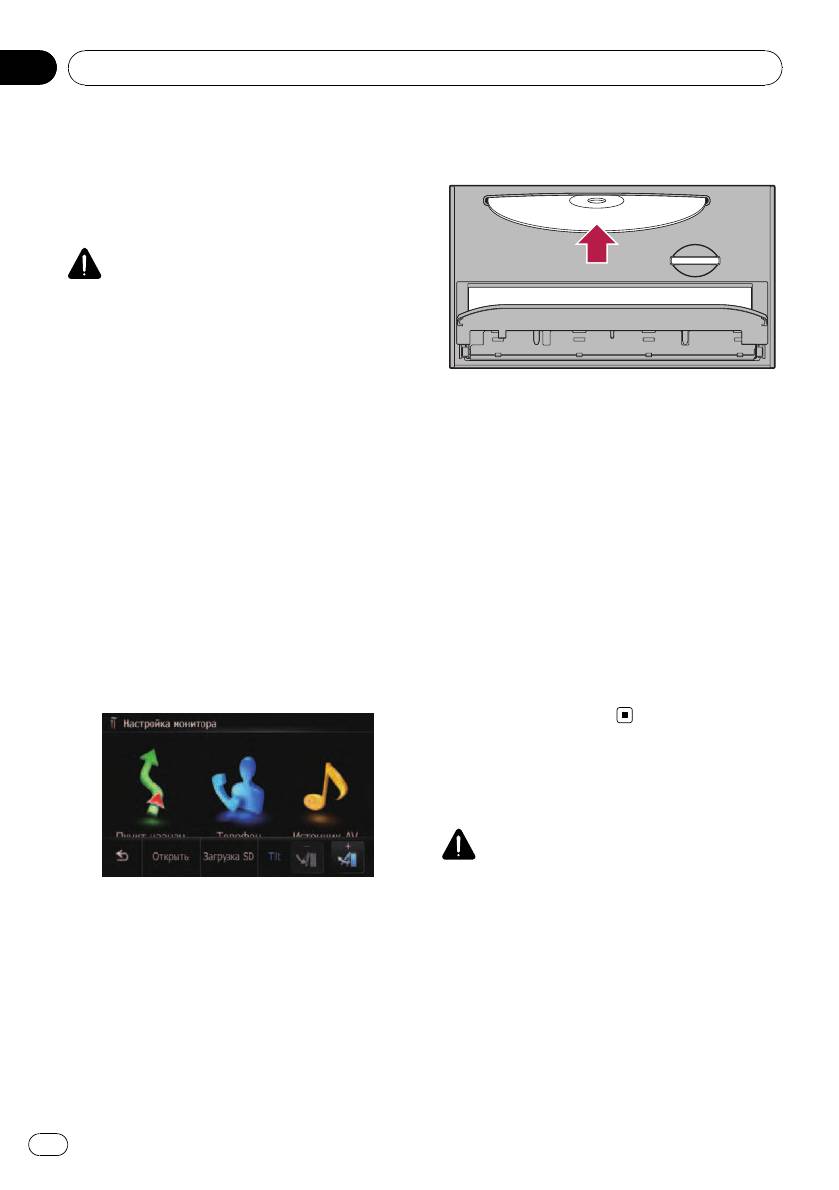
Глава
02
Базовые операции
! Не пользуйтесь автомобилем, оставив ЖК-
3 Вставьте диск в слот для загрузки
панель в открытом положении. Если оста-
диска.
вить ЖК-панель открытой, это может
привести к получению травмы в случае
столкновения.
ВНИМАНИЕ
! Не открывайте и не закрывайте ЖК-панель
руками, прилагая при этом силу. Это может
привести к ее неисправности.
! Не эксплуатируйте данную навигационную
систему, пока ЖК-панель полностью не от-
кроется или не закроется. В случае пользо-
p Не вставляйте посторонние предметы в
вания навигационной системой во время
слот для загрузки дисков.
открытия или закрытия ЖК-панели, по со-
4 Нажмите кнопку OPEN CLOSE.
ображениям безопасности Ж/К-панель
ЖК-панель закроется.
может остановиться под данным углом.
! Не ставьте стакан или банку на данную на-
вигационную систему, когда ЖК-панель на-
Извлечение диска
ходится в открытом состоянии. Это может
привести к поломке навигационной систе-
1 Нажмите кнопку OPEN CLOSE.
мы.
Появится экран “Настройка монитора”.
2 Коснитесь [Выброс диска].
Загрузка диска
ЖК-панель откроется и произойдет из-
влечение диска.
1 Нажмите кнопку OPEN CLOSE.
Появится экран “Настройка монитора”.
3 Нажмите кнопку OPEN CLOSE.
ЖК-панель закроется.
Загрузка и извлечение
карты памяти SD
ВНИМАНИЕ
! Во избежание утери и повреждения дан-
ных, сохраненных в устройстве памяти, не
2 Коснитесь [Открыть].
извлекайте устройство из навигационной
ЖК-панель откроется и появится слот для
системы во время передачи данных.
загрузки диска.
! Если по каким-либо причинам произошла
утрата или искажение данных, содержа-
щихся в устройстве памяти, как правило,
их восстановление невозможно. Компания
Pioneer не несет ответственности за по-
вреждения, затраты и расходы, возникшие
вследствие утраты или искажения данных.
14
Ru
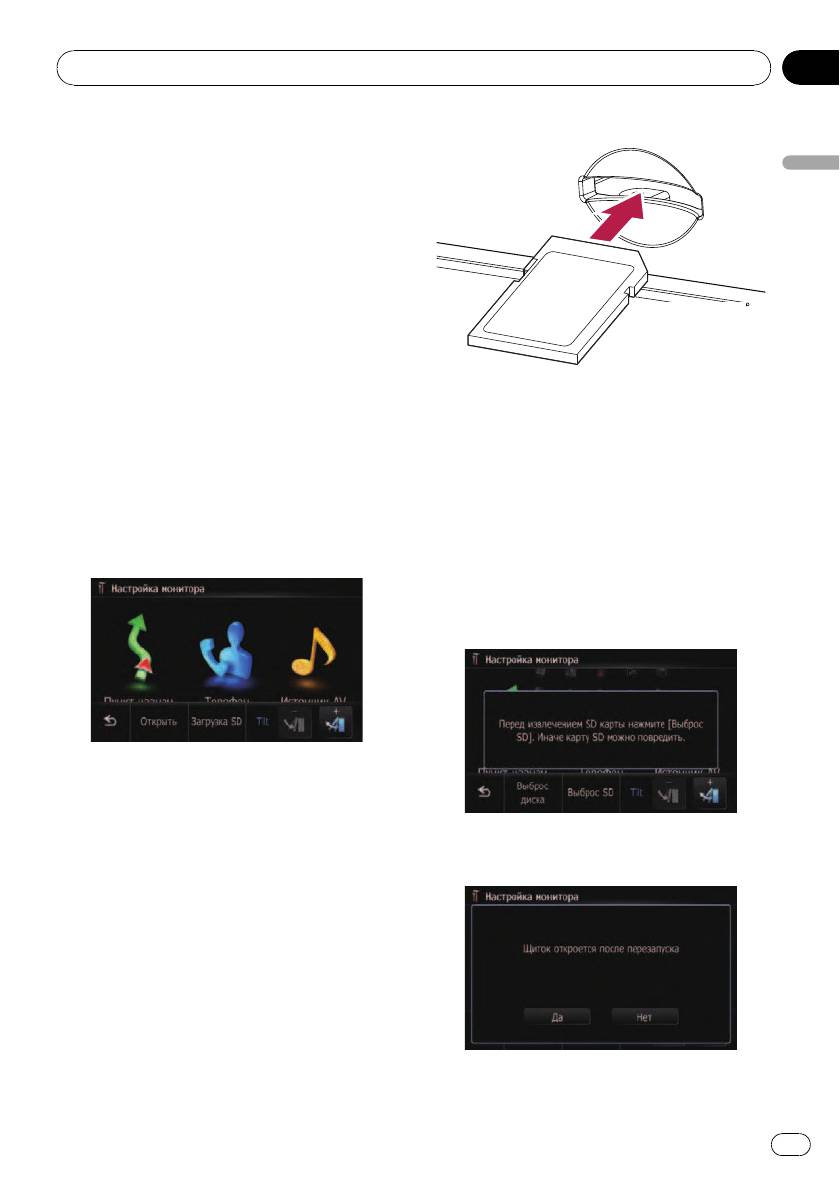
Глава
Базовые операции
02
! Не нажимайте кнопку OPEN CLOSE, если
SD-карта памяти вставлена не полностью.
Иначе можно повредить карту.
Базовые операции
! Не нажимайте кнопку OPEN CLOSE до того,
пока SD-карта памяти не будет полностью
вынута. Иначе можно повредить карту.
Слегка нажмите SD-карту памяти по-
середине и потяните прямо.
p Данная система не является совмести-
мой с картами Multi Media Card (MMC).
p Не гарантируется совместимость со
всеми картами памяти SD.
4 Нажмите кнопку OPEN CLOSE.
p Данное устройство может не достигать
ЖК-панель закроется, а затем произойдет
оптимальных характеристик с некоторы-
перезагрузка навигационной системы.
ми картами памяти SD.
p Если SD-карта памяти содержит только
музыкальные или видеофайлы, навига-
ционная система не будет перезагруже-
Загрузка SD-карты
на.
1 Нажмите кнопку OPEN CLOSE.
Появится экран “Настройка монитора”.
Извлечение SD-карты памяти
1 Нажмите кнопку OPEN CLOSE.
Появится экран “Настройка монитора”.
2 Коснитесь [Загрузка SD].
ЖК-панель откроется и появится слот SD-
карты.
2 Коснитесь [Выброс SD].
3 Вставьте SD-карту в слот для SD-
Появится следующее сообщение.
карты.
Вставьте ее так, чтобы контактная по-
верхность была направлена влево. Нажи-
майте на карту до характерного щелчка и
полной фиксации.
15
Ru
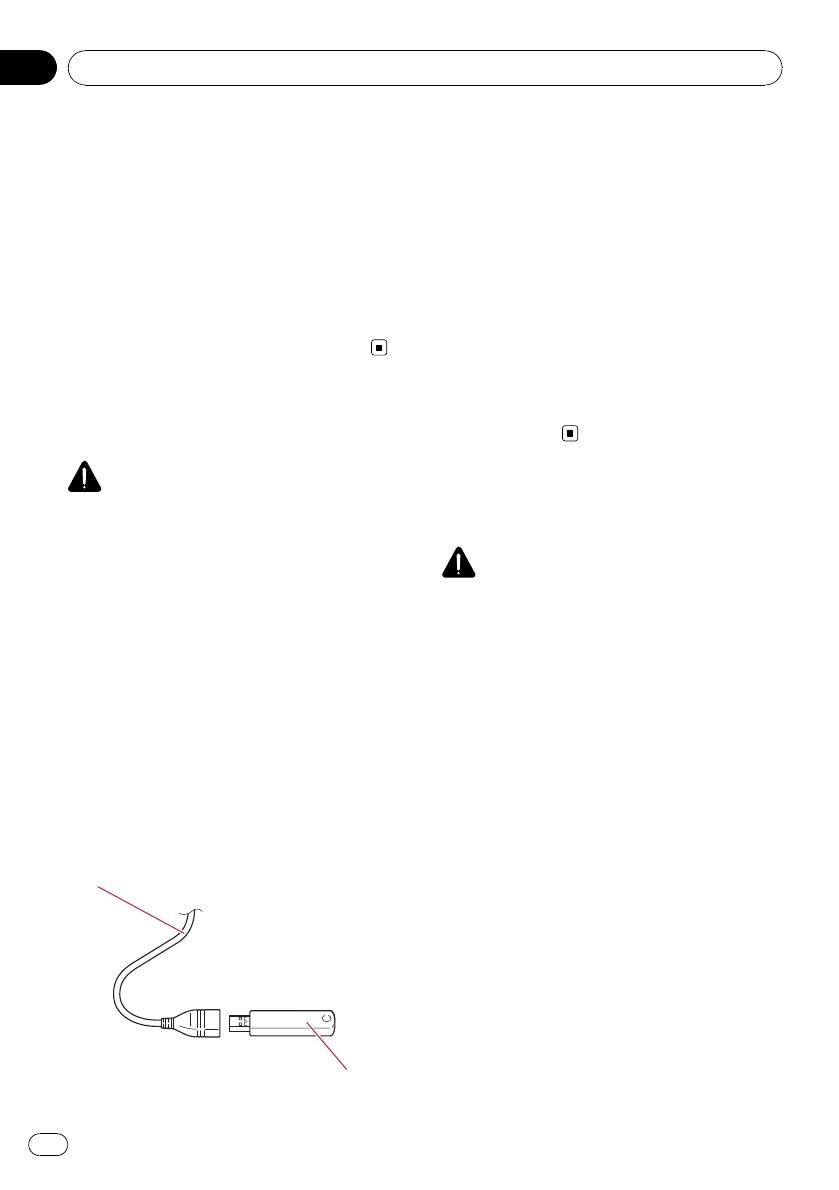
Глава
02
Базовые операции
3 Коснитесь [Да].
p Не гарантируется совместимость со
Произойдет перезагрузка навигационной
всеми устройствами памяти USB.
системы, а затем откроется ЖК-панель.
Данная навигационная система может
не достигать оптимальных характери-
4 Нажмите на SD-карту до характерно-
стик с некоторыми устройствами памяти
го щелчка.
USB.
p Подключение через USB-концентратор
5 Извлеките SD-карту.
невозможно.
6 Нажмите кнопку OPEN CLOSE.
ЖК-панель закроется, а затем произойдет
Отключение USB-устройства
перезагрузка навигационной системы.
памяти
% Извлеките USB-устройство, убедив-
шись, что отсутствует доступ к каким-
Подключение и отключение
либо данным.
USB-устройства памяти
ВНИМАНИЕ
! Во избежание утери и повреждения дан-
Подключение и
ных, сохраненных в устройстве памяти, не
отключение iPod
извлекайте устройство из навигационной
системы во время передачи данных.
ВНИМАНИЕ
! Если по каким-либо причинам произошла
! Во избежание утери и повреждения дан-
утрата или искажение данных, содержа-
ных, сохраненных в устройстве памяти, не
щихся в устройстве памяти, как правило,
извлекайте устройство из навигационной
их восстановление невозможно. Компания
системы во время передачи данных.
Pioneer не несет ответственности за по-
! Если по каким-либо причинам произошла
вреждения, затраты и расходы, возникшие
утрата или искажение данных, содержа-
вследствие утраты или искажения данных.
щихся в устройстве памяти, как правило,
их восстановление невозможно. Компания
Pioneer не несет ответственности за по-
Подключение USB-устройства
вреждения, затраты и расходы, возникшие
памяти
вследствие утраты или искажения данных.
% Вставьте USB-устройство в разъем
USB.
Подключение iPod
USB-разъем
С помощью интерфейсного USB-кабеля
для iPod можно подключить iPod к навига-
ционной системе.
p Для подключения необходим ин-
терфейсный USB-кабель для iPod (CD-
IU50V) (продается отдельно).
USB-устройство памяти
16
Ru
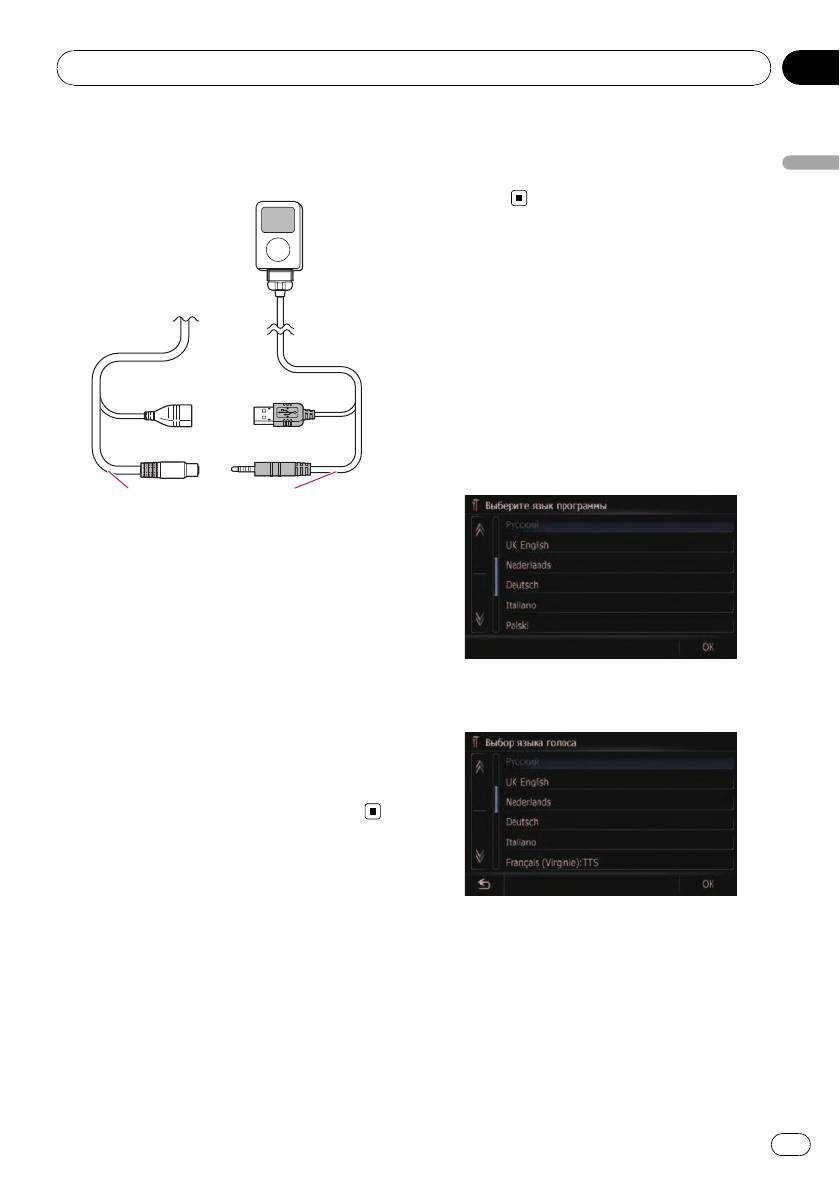
Глава
Базовые операции
02
1 Извлеките USB-устройство, убедив-
2 Для выключения системы заглушите
шись, что отсутствует доступ к каким-
двигатель автомобиля.
либо данным.
Навигационная система также от-
Базовые операции
ключится.
При первичном запуске
При первичном использовании навига-
ционной системы выберите нужный язык.
1 Запустите двигатель, чтобы загру-
зить систему.
После небольшой паузы, на несколько
секунд появится заставка.
2 Нажмите на кнопку языка, который
Вы будете использовать.
USB-разъем Интерфейсный
USB-кабель для
iPod
p На нашем сайте содержится подробная
информация о совместимости iPod с
данной навигационной системой.
p Подключение через USB-концентратор
невозможно.
2 Подключите iPod.
3 Нажмите на кнопку выбора языка
для голосовых сообщений.
Отключение iPod
% Извлеките интерфейсный USB-
кабель для iPod, убедившись, что отсут-
ствует доступ к каким-либо данным.
Последовательность
операций от запуска до
Навигационная система перезагрузится.
завершения
1 Запустите двигатель, чтобы загру-
зить систему.
После небольшой паузы, на несколько
секунд появится заставка.
p Для защиты ЖК-экрана от повреждений
касайтесь клавиш сенсорной панели
пальцем и слегка касайтесь экрана.
17
Ru
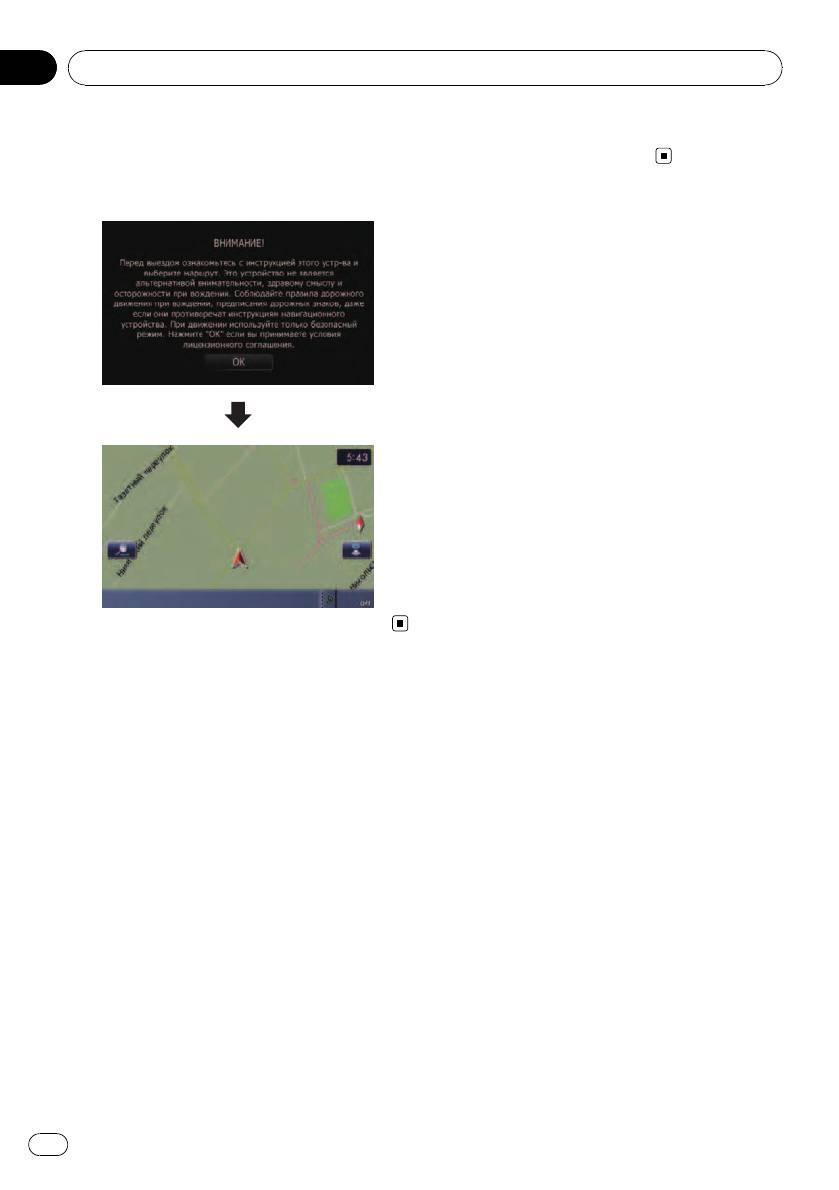
Глава
02
Базовые операции
4 Внимательно прочитайте информа-
жмите [ОК], если Вы согласны с при-
цию об отказе от ответственности,
веденными условиями.
затем нажмите [ОК], если Вы согласны с
приведенными условиями.
Регулярный пуск
% Запустите двигатель, чтобы загру-
зить систему.
После небольшой паузы, на несколько
секунд появится заставка.
p Отображаемые экраны будут отличаться
в зависимости от условий завершения.
p В случае отсутствия маршрута, после
перезагрузки навигационной системы
появится информация об отказе от от-
ветственности.
Внимательно прочитайте информацию
об отказе от ответственности, затем на-
жмите [ОК], если Вы согласны с при-
веденными условиями.
p Если активирована противоугонная
функция, необходимо ввести пароль.
Внимательно прочитайте информацию
об отказе от ответственности, затем на-
18
Ru
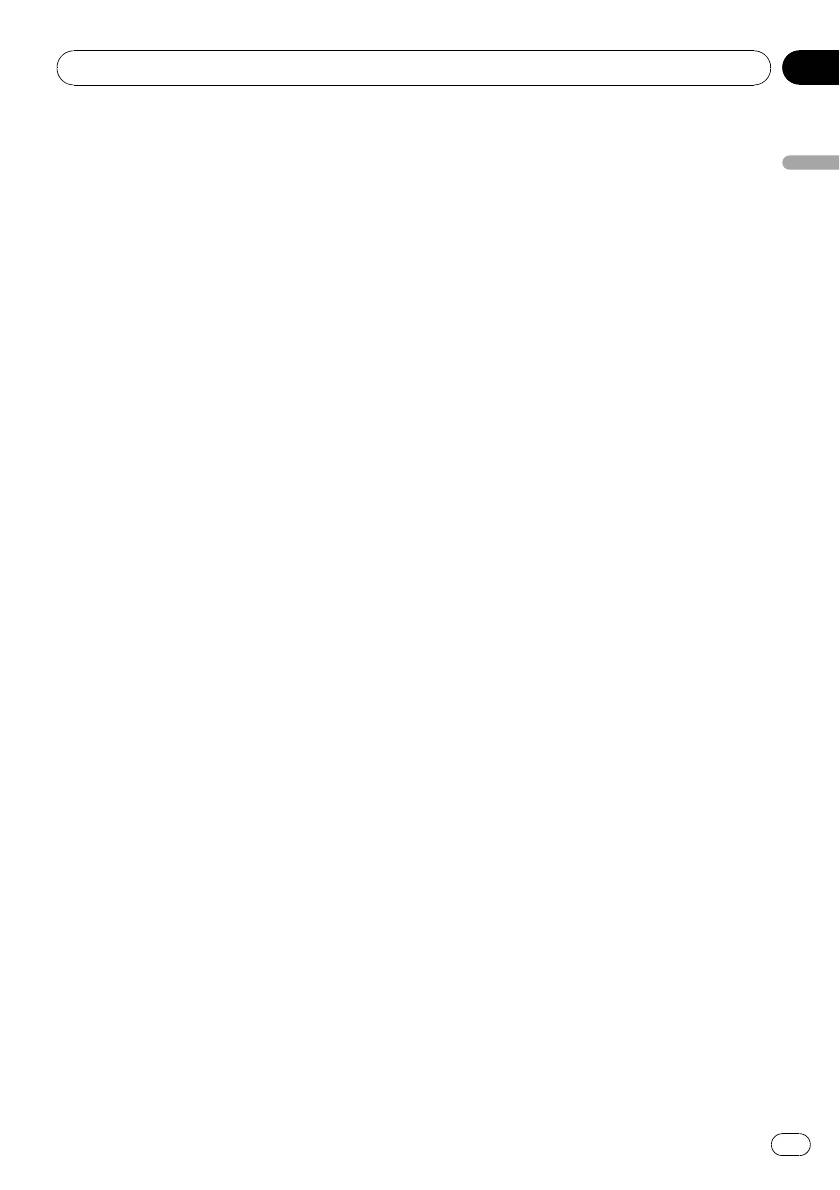
Глава
Базовые операции
02
Базовые операции
19
Ru
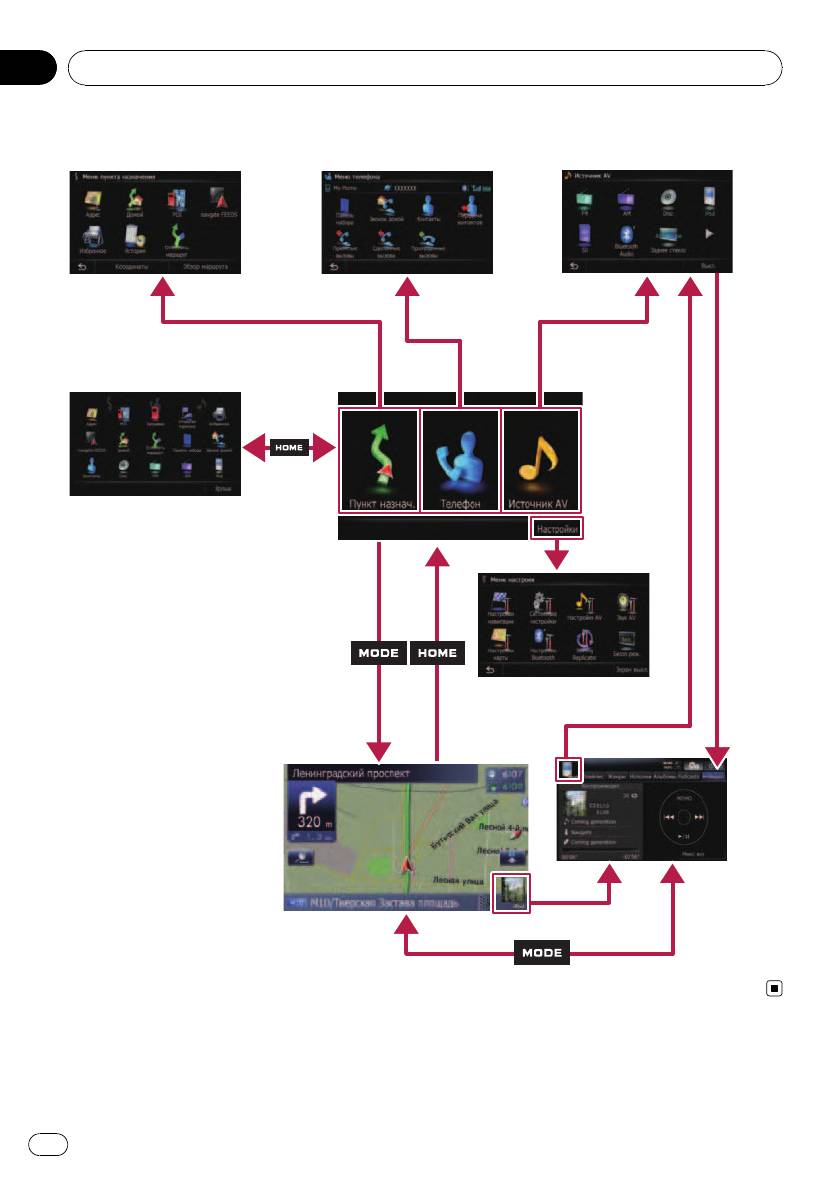
Глава
03
Как использовать экраны навигационного меню
Обзор экранов
2
3
4
1
5
7
6
20
Ru







